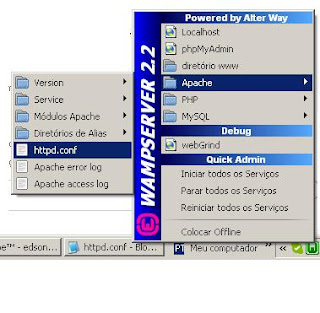O GLPI tem sempre atualizações para melhorias de desempenho e segurança, na sua nova versão 9.3, o mecanismo de armazenamento foi alterado para InnoDB.
Ocorre que este procedimento não está sendo executado automaticamente, para atualizar as tabelas é necessário que seja executado um comando simples
1. Acesse a pasta "scripts" na instalação do seu GLPI
#cd /var/www/html/glpi/scripts/ ( no meu caso estou utilizando o CentOS 7)
2. Execute o arquivo "innodb_migration.php"
# php innodb_migration.php
Se tudo der certo, a saída será assim:
Migrating glpi_plugin_fusioninventory_agentmodules... Done.
Migrating glpi_plugin_fusioninventory_agents... Done.
Migrating glpi_plugin_fusioninventory_collects... Done.
Migrating glpi_plugin_fusioninventory_collects_files... Done.
Migrating glpi_plugin_fusioninventory_collects_files_contents... Done.
Migrating glpi_plugin_fusioninventory_collects_registries... Done.
Migrating glpi_plugin_fusioninventory_collects_registries_contents... Done.
Migrating glpi_plugin_fusioninventory_collects_wmis... Done.
Migrating glpi_plugin_fusioninventory_collects_wmis_contents... Done.
Migrating glpi_plugin_fusioninventory_computerlicenseinfos... Done.
Migrating glpi_plugin_fusioninventory_computerremotemanagements... Done.
Migrating glpi_plugin_fusioninventory_configlogfields... Done.
Migrating glpi_plugin_fusioninventory_configs... Done.
Migrating glpi_plugin_fusioninventory_configsecurities... Done.
Migrating glpi_plugin_fusioninventory_credentialips... Done.
Migrating glpi_plugin_fusioninventory_credentials... Done.
Migrating glpi_plugin_fusioninventory_deployfiles... Done.
Migrating glpi_plugin_fusioninventory_deploygroups... Done.
Migrating glpi_plugin_fusioninventory_deploygroups_dynamicdatas... Done.
Migrating glpi_plugin_fusioninventory_deploygroups_staticdatas... Done.
Migrating glpi_plugin_fusioninventory_deploymirrors... Done.
Migrating glpi_plugin_fusioninventory_deploypackages... Done.
Migrating glpi_plugin_fusioninventory_deploypackages_entities... Done.
Migrating glpi_plugin_fusioninventory_deploypackages_groups... Done.
Migrating glpi_plugin_fusioninventory_deploypackages_profiles... Done.
Migrating glpi_plugin_fusioninventory_deploypackages_users... Done.
Migrating glpi_plugin_fusioninventory_deployuserinteractiontemplates... Done.
Migrating glpi_plugin_fusioninventory_entities... Done.
Migrating glpi_plugin_fusioninventory_ignoredimportdevices... Done.
Migrating glpi_plugin_fusioninventory_inventorycomputerblacklists... Done.
Migrating glpi_plugin_fusioninventory_inventorycomputercomputers... Done.
Migrating glpi_plugin_fusioninventory_inventorycomputercriterias... Done.
Migrating glpi_plugin_fusioninventory_inventorycomputerstats... Done.
Migrating glpi_plugin_fusioninventory_ipranges... Done.
Migrating glpi_plugin_fusioninventory_ipranges_configsecurities... Done.
Migrating glpi_plugin_fusioninventory_locks... Done.
Migrating glpi_plugin_fusioninventory_mappings... Done.
Migrating glpi_plugin_fusioninventory_networkequipments... Done.
Migrating glpi_plugin_fusioninventory_networkportconnectionlogs... Done.
Migrating glpi_plugin_fusioninventory_networkportlogs... Done.
Migrating glpi_plugin_fusioninventory_networkports... Done.
Migrating glpi_plugin_fusioninventory_networkporttypes... Done.
Migrating glpi_plugin_fusioninventory_ouis... Done.
Migrating glpi_plugin_fusioninventory_pcidevices... Done.
Migrating glpi_plugin_fusioninventory_pcivendors... Done.
Migrating glpi_plugin_fusioninventory_printercartridges... Done.
Migrating glpi_plugin_fusioninventory_printerlogs... Done.
Migrating glpi_plugin_fusioninventory_printers... Done.
Migrating glpi_plugin_fusioninventory_rulematchedlogs... Done.
Migrating glpi_plugin_fusioninventory_statediscoveries... Done.
Migrating glpi_plugin_fusioninventory_taskjoblogs... Done.
Migrating glpi_plugin_fusioninventory_taskjobs... Done.
Migrating glpi_plugin_fusioninventory_taskjobstates... Done.
Migrating glpi_plugin_fusioninventory_tasks... Done.
Migrating glpi_plugin_fusioninventory_timeslotentries... Done.
Migrating glpi_plugin_fusioninventory_timeslots... Done.
Migrating glpi_plugin_fusioninventory_unmanageds... Done.
Migrating glpi_plugin_fusioninventory_usbdevices... Done.
Migrating glpi_plugin_fusioninventory_usbvendors... Done.